Google Chrome từ lâu đã trở thành trình duyệt web phổ biến nhất trên thế giới, và phiên bản dành cho Android cũng không ngoại lệ. Mặc dù Chrome trên Android đã rất tuyệt vời ngay từ khi cài đặt, nhưng liệu bạn có biết rằng còn rất nhiều thủ thuật và tính năng ẩn giúp nâng tầm trải nghiệm duyệt web của bạn lên một đẳng cấp mới? Từ việc khám phá các tùy chọn thử nghiệm đến việc bảo vệ quyền riêng tư và tăng cường khả năng tiếp cận, bài viết này của Thủ Thuật Mới sẽ chia sẻ 11 mẹo và tính năng ít người biết mà bạn có thể áp dụng ngay để biến Chrome thành một công cụ duyệt web mạnh mẽ hơn, an toàn hơn và tiện lợi hơn trên thiết bị Android của mình. Hãy cùng khám phá để tận dụng tối đa trình duyệt quen thuộc này!
Khám phá tính năng thử nghiệm với Chrome Flags
Bên cạnh các tính năng chính thức đã quen thuộc, Chrome còn ẩn chứa vô số tùy chọn thử nghiệm đang trong quá trình phát triển, được gọi là “Chrome Flags”. Đây là những tính năng tiên tiến đang được Google kiểm tra và có thể sẽ được tích hợp vào trình duyệt một khi chúng đạt độ ổn định cần thiết. Tuy nhiên, bạn hoàn toàn có thể kích hoạt chúng ngay từ bây giờ để trải nghiệm trước. Chrome Flags có rất nhiều loại, từ cải thiện hiệu suất như Tải xuống song song (Parallel downloading), GPU rasterization đến các tính năng tiện ích như Chế độ tối tự động cho nội dung web (Auto Dark Mode for Web Contents), Partial swap và Chụp màn hình ẩn danh (Incognito Screenshot).
Để tìm và kích hoạt một Flag, bạn chỉ cần mở Chrome, chạm vào thanh địa chỉ và gõ chrome://flags. Một danh sách các Flag hiện có sẽ xuất hiện; bạn có thể chạm vào một Flag để xem mô tả đầy đủ của nó. Hoặc, sử dụng thanh tìm kiếm ở phía trên để tìm kiếm một Flag theo tên.
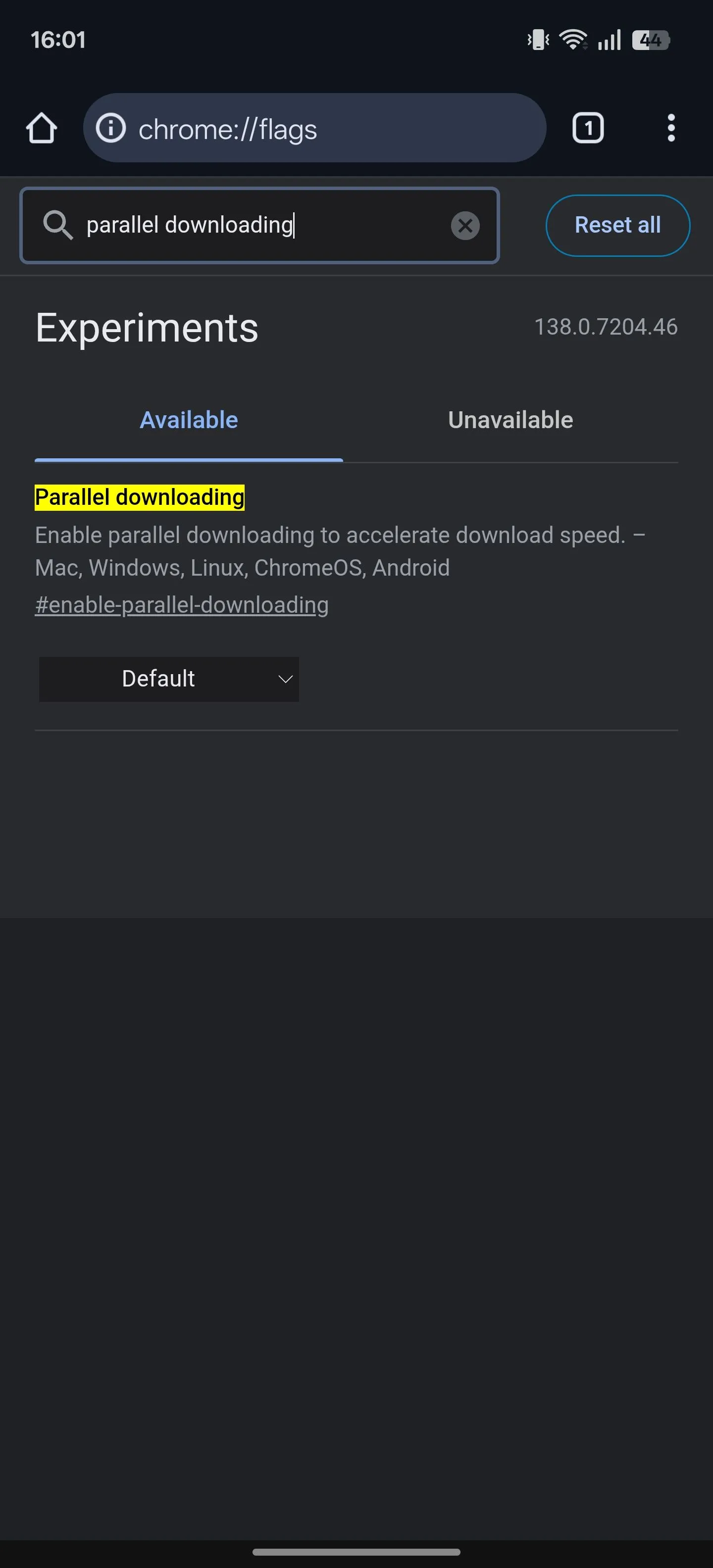 Tìm kiếm và hiển thị kết quả cho một Chrome Flag cụ thể trên trang chrome://flags
Tìm kiếm và hiển thị kết quả cho một Chrome Flag cụ thể trên trang chrome://flags
Sau khi đã tìm thấy Flag bạn muốn kích hoạt, hãy chạm vào menu thả xuống bên cạnh nó và chọn Enabled (hoặc một tùy chọn tương đương). Nhấn nút Relaunch ở cuối màn hình để khởi động lại Chrome và áp dụng các thay đổi. Bạn có thể quay lại trang này bất cứ lúc nào để sửa đổi các Flag. Phương pháp này cũng hoạt động tương tự trên phiên bản Chrome dành cho máy tính để bàn.
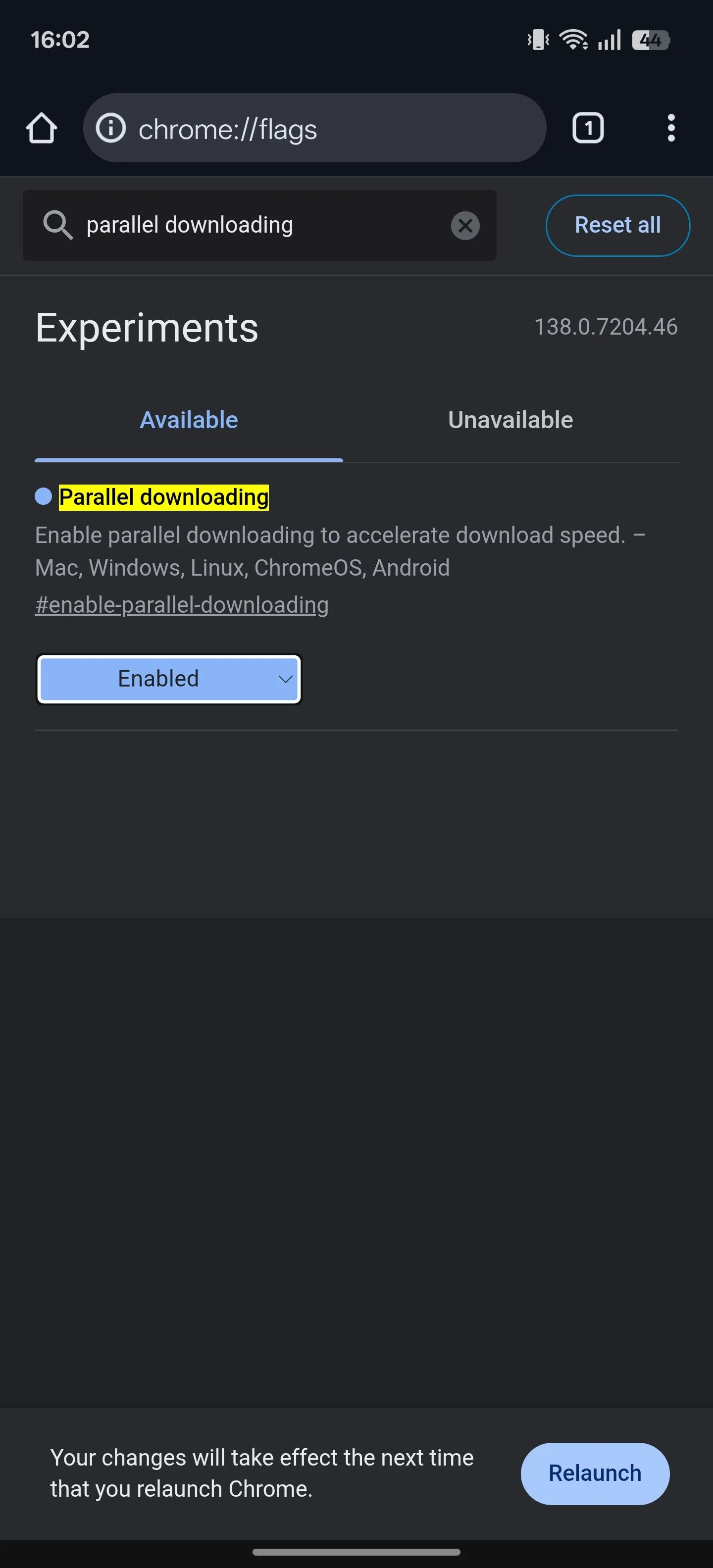 Thiết lập trạng thái "Enabled" cho một Chrome Flag trên trình duyệt Android
Thiết lập trạng thái "Enabled" cho một Chrome Flag trên trình duyệt Android
Chuyển sang chế độ xem trang web dành cho máy tính (Desktop View)
Ngày nay, hầu hết các trang web đều có phiên bản dành cho di động đầy đủ chức năng. Tuy nhiên, đôi khi bạn có thể cần truy cập các trang web không có phiên bản di động chuyên biệt, hoặc phiên bản di động của chúng bị giới hạn tính năng hay có bố cục kém.
Trong những trường hợp này, bạn có thể truy cập phiên bản máy tính của các trang web đó trên Chrome Android để sử dụng đầy đủ chức năng của chúng. Để làm điều này, hãy chạm vào menu ba chấm trên thanh công cụ của Chrome và đánh dấu vào ô Trang web cho máy tính (Desktop site). Trang sẽ tự động tải lại và hiển thị phiên bản dành cho máy tính. Bạn có thể cần dùng cử chỉ chụm để phóng to và tương tác với nội dung trên trang.
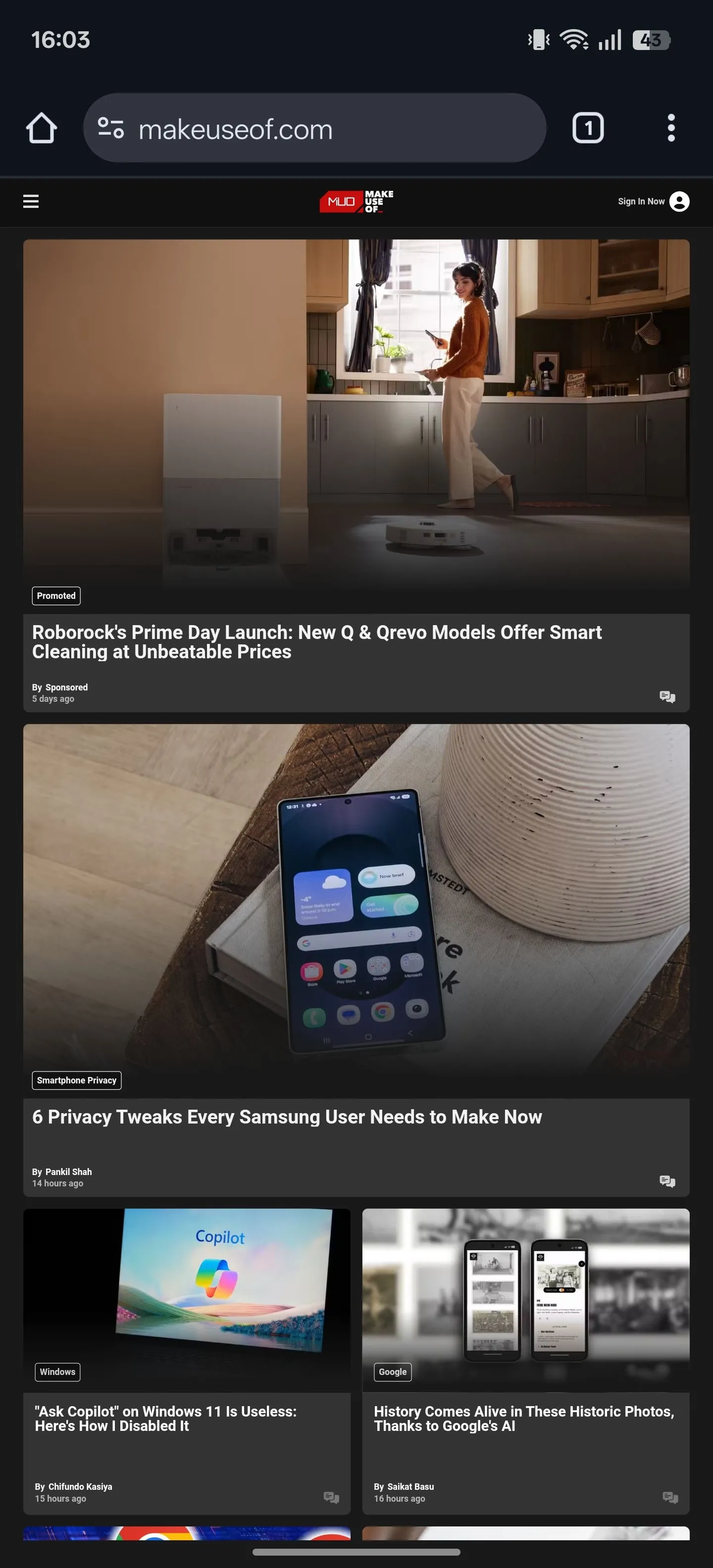 Giao diện trang web trên Chrome Android hiển thị ở chế độ máy tính (Desktop site)
Giao diện trang web trên Chrome Android hiển thị ở chế độ máy tính (Desktop site)
Khi hoàn tất việc duyệt web ở chế độ này, bạn chỉ cần vào lại menu ba chấm và bỏ chọn ô Trang web cho máy tính.
Luôn duyệt web với kết nối bảo mật HTTPS
Không phải tất cả các trang web đều an toàn. Một số trang web vẫn sử dụng HTTP (Hypertext Transfer Protocol), giao thức này không mã hóa các thông tin nhạy cảm như mật khẩu và thông tin thanh toán trong quá trình truyền tải. Điều này có nghĩa là bất kỳ ai giám sát mạng đều có thể chặn và đọc được thông tin đó.
Việc duyệt web hoặc nhập thông tin cá nhân trên các trang HTTP có thể tiềm ẩn rủi ro. Tuy nhiên, bạn có thể tự bảo vệ mình bằng cách kích hoạt tính năng Luôn sử dụng kết nối bảo mật (Always use secure connections). Khi được bật, tính năng này sẽ cảnh báo bạn mỗi khi bạn cố gắng truy cập một trang web không bảo mật, giúp bạn tránh vô tình nhập thông tin cá nhân. Sau đó, bạn có thể quyết định tiếp tục hoặc quay lại.
Để kích hoạt tính năng này, hãy mở Cài đặt (Settings) của Chrome từ menu ba chấm. Chọn Quyền riêng tư và bảo mật (Privacy and security), sau đó cuộn xuống phần Bảo mật (Security). Chọn Luôn sử dụng kết nối bảo mật và bật công tắc trên trang tiếp theo. Bạn có thể chọn Chrome cảnh báo bạn về các trang web công cộng không an toàn, hoặc cả trang công cộng và trang riêng tư (các trang riêng tư là những trang không có sẵn trên mạng lưới web rộng lớn, chẳng hạn như các trang nội bộ của công ty).
 Cài đặt "Luôn sử dụng kết nối bảo mật" trong Chrome Android, hiển thị trạng thái tắt
Cài đặt "Luôn sử dụng kết nối bảo mật" trong Chrome Android, hiển thị trạng thái tắt
Chụp ảnh màn hình trong chế độ ẩn danh
Theo mặc định, Chrome không cho phép bạn chụp ảnh màn hình khi đang ở chế độ ẩn danh (Incognito mode) nhằm bảo vệ quyền riêng tư của người dùng. Tuy nhiên, nhờ sự hỗ trợ của Chrome Flags, bạn có thể bỏ qua giới hạn này và kích hoạt chức năng chụp ảnh màn hình trong chế độ ẩn danh của Chrome.
Truy cập trang Chrome Flags như đã hướng dẫn ở trên. Tại đây, tìm kiếm Flag có tên Incognito Screenshot. Chạm vào nút thả xuống bên dưới nó và chọn Enabled. Nhấn Relaunch để khởi động lại trình duyệt.
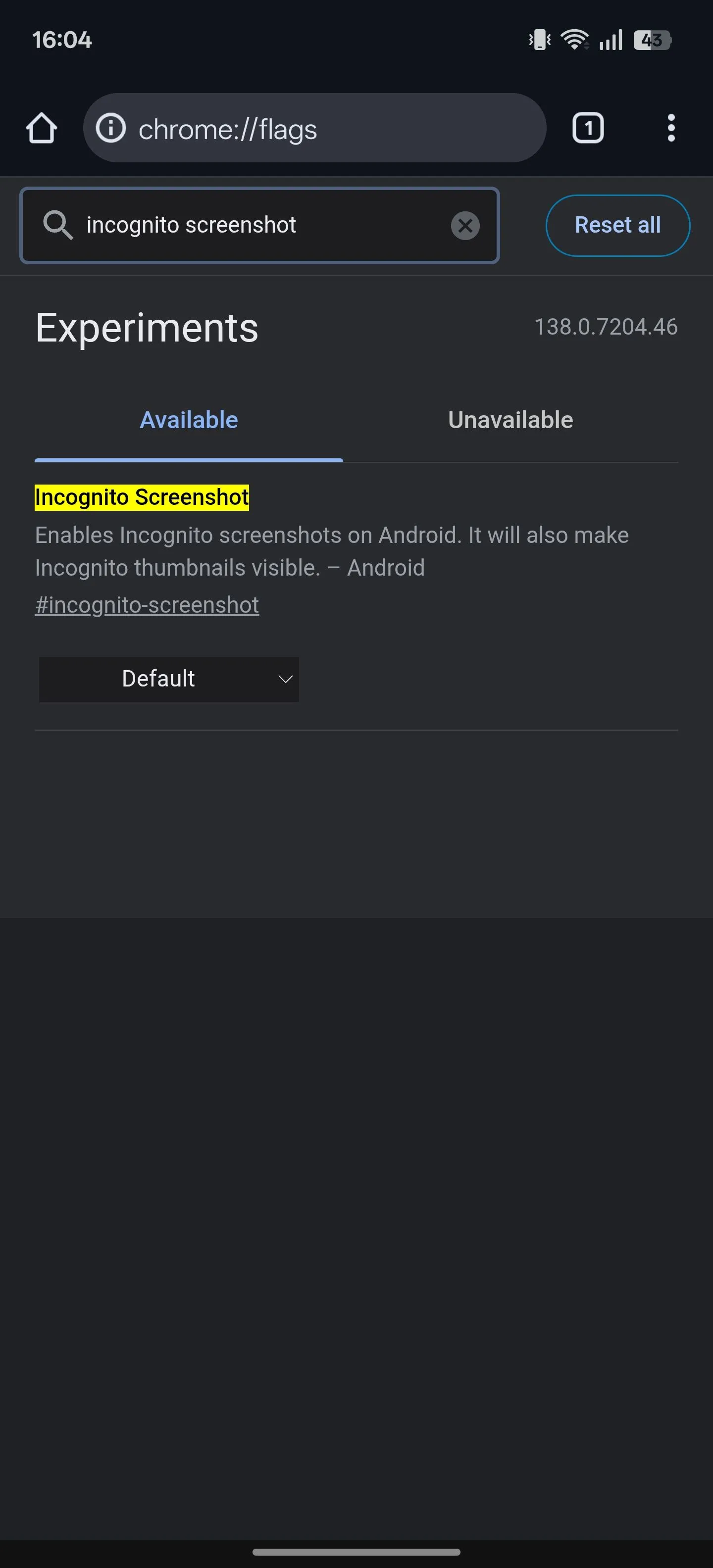 Tùy chọn "Incognito Screenshot" trong trang Chrome Flags cho phép chụp ảnh màn hình chế độ ẩn danh
Tùy chọn "Incognito Screenshot" trong trang Chrome Flags cho phép chụp ảnh màn hình chế độ ẩn danh
Sau khi hoàn tất các bước trên, bạn sẽ có thể chụp ảnh màn hình các trang đang mở khi duyệt web ở chế độ ẩn danh.
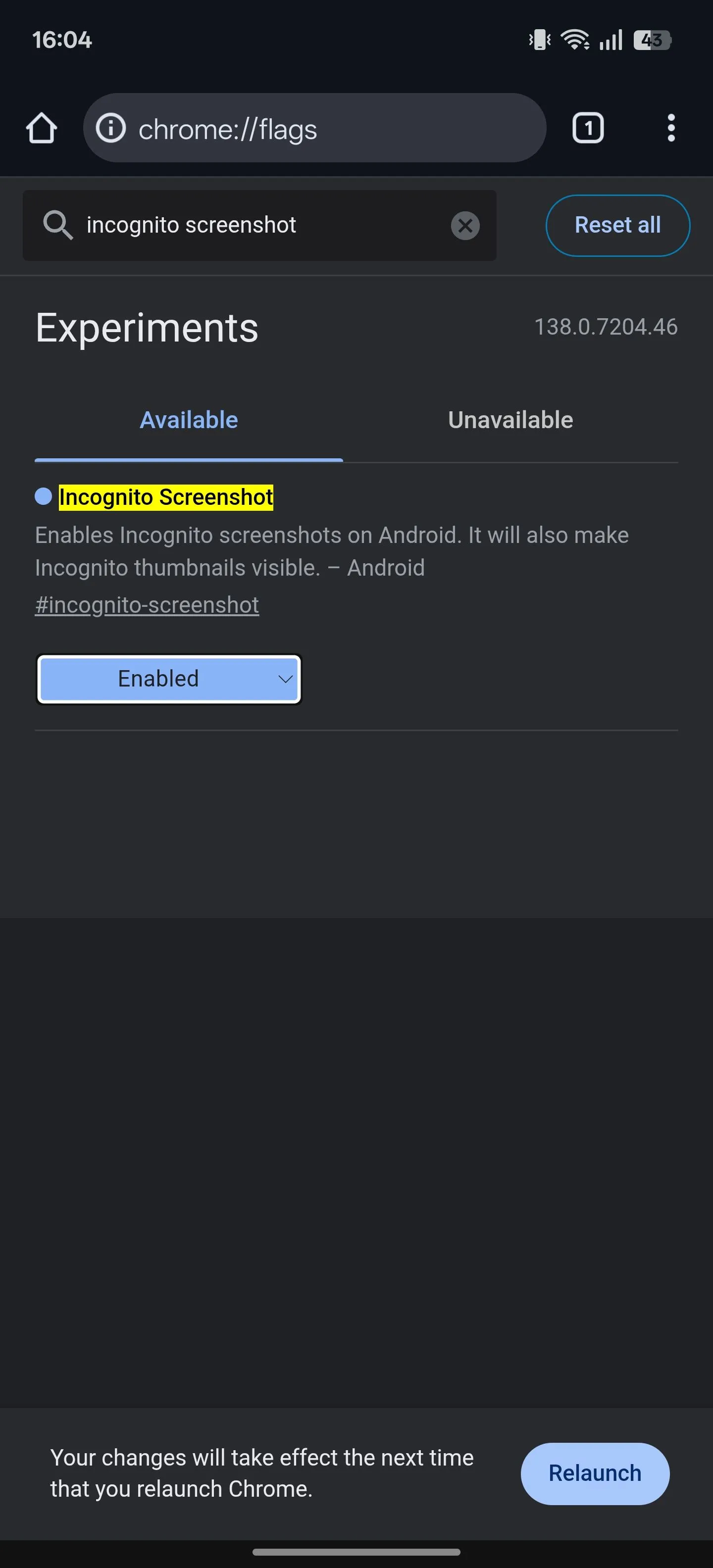 Cài đặt "Incognito Screenshot" được bật (Enabled) trên Chrome Android
Cài đặt "Incognito Screenshot" được bật (Enabled) trên Chrome Android
Bảo mật duyệt web ẩn danh
Ngoài việc kích hoạt tính năng chụp ảnh màn hình trong chế độ ẩn danh, bạn còn có thể tăng cường bảo mật cho các phiên duyệt web ở chế độ này để tăng thêm quyền riêng tư. Sau khi bật tính năng này, Chrome sẽ tự động khóa các tab ẩn danh mỗi khi bạn chuyển đổi ứng dụng, thu nhỏ Chrome hoặc khóa màn hình—ngăn chặn bất kỳ ai truy cập chúng hoặc chụp ảnh màn hình từ menu ứng dụng gần đây.
Việc khóa các tab ẩn danh trong Chrome khá dễ dàng. Chạm vào menu ba chấm và vào Cài đặt (Settings). Chọn Quyền riêng tư và bảo mật (Privacy and security) dưới mục Cơ bản (Basics), và bật tùy chọn Khóa các tab ẩn danh khi bạn thoát Chrome (Lock Incognito tabs when you leave Chrome) dưới phần Quyền riêng tư (Privacy). Bạn sẽ cần xác thực danh tính của mình.
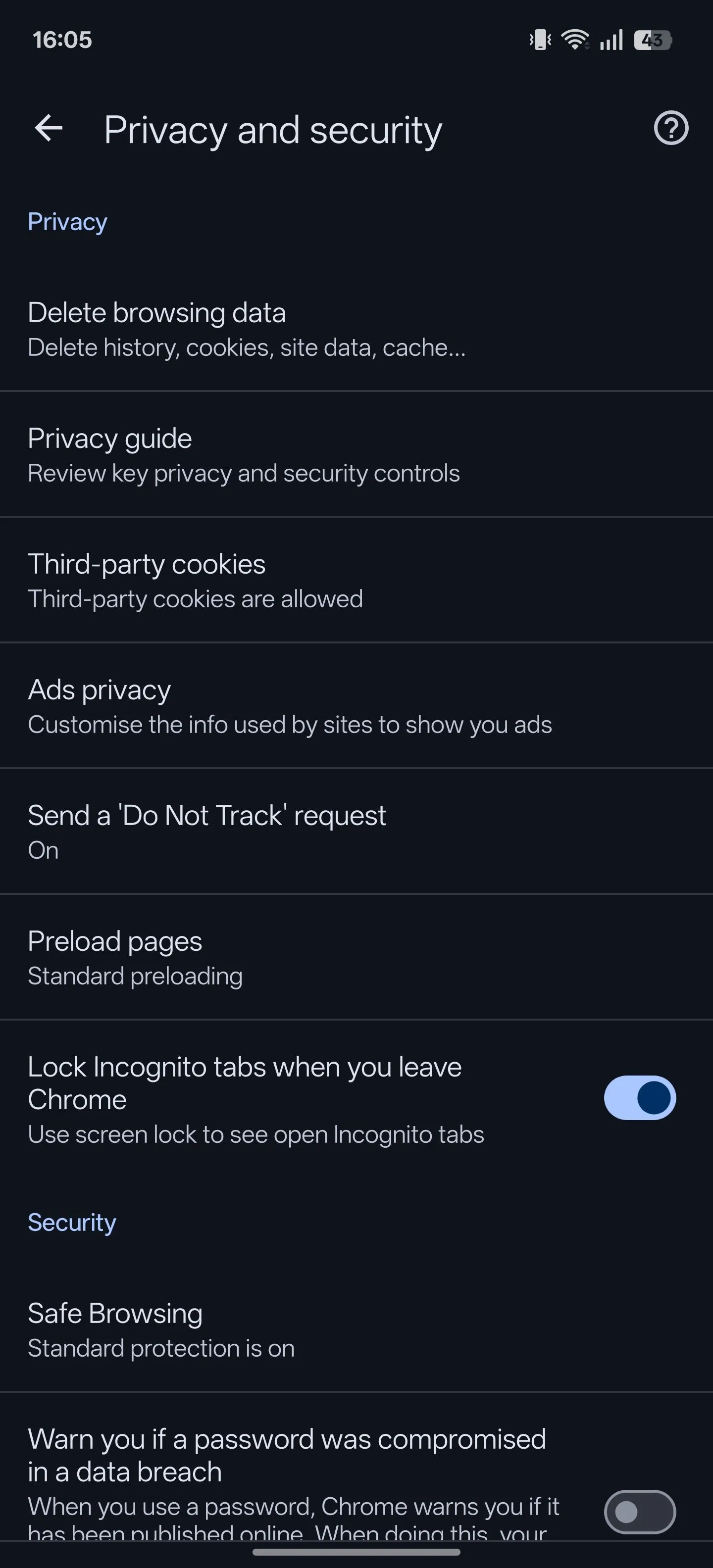 Thiết lập "Khóa các tab ẩn danh khi bạn thoát Chrome" được bật trên Chrome Android
Thiết lập "Khóa các tab ẩn danh khi bạn thoát Chrome" được bật trên Chrome Android
Kể từ bây giờ, bất cứ khi nào bạn cố gắng truy cập các tab ẩn danh, Chrome sẽ nhắc bạn xác thực danh tính. Sử dụng phương thức mở khóa điện thoại của bạn để xác minh, và trình duyệt sẽ cho phép bạn xem các tab.
Xem trước trang trước khi mở
Có một cách nhanh chóng và dễ dàng để xem trước các liên kết mà không cần tải hoàn toàn chúng, giúp giảm thiểu việc mở quá nhiều tab không cần thiết. Thêm vào đó, nó giúp bạn giữ nguyên vị trí trên trang hiện tại, để bạn có thể tiếp tục duyệt web từ nơi mình đã dừng lại.
Để nhanh chóng xem trước một liên kết trong Chrome, hãy nhấn giữ liên kết đó cho đến khi bạn thấy một menu ngữ cảnh bật lên. Chọn Xem trước trang (Preview page), và Chrome sẽ mở một bản xem trước của liên kết trong một bảng trượt lên. Bạn có thể duyệt trang này như bình thường và đóng nó khi hoàn tất. Cũng có thể mở nó ở chế độ xem toàn màn hình (trong một tab mới) nếu muốn.
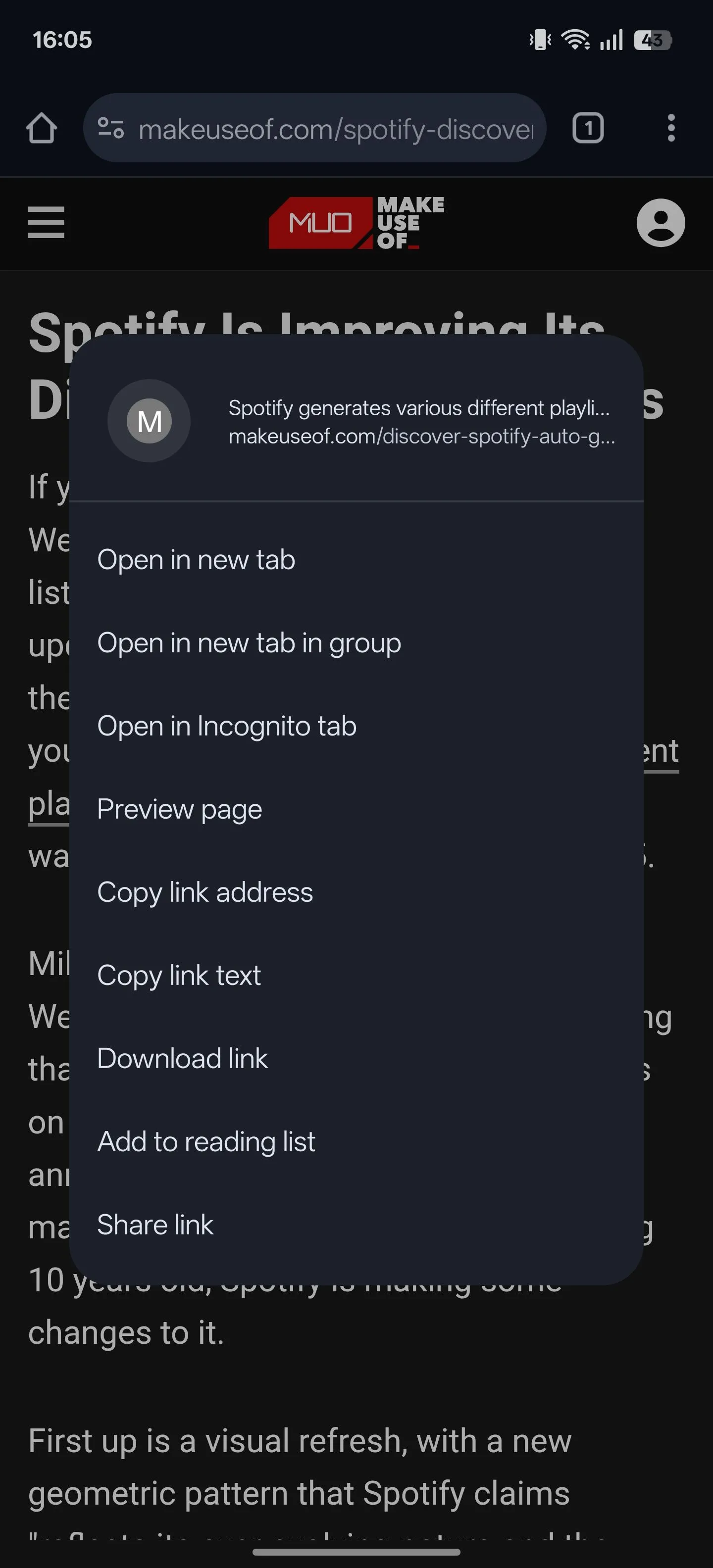 Menu ngữ cảnh khi nhấn giữ một liên kết trên Chrome Android, hiển thị tùy chọn "Xem trước trang"
Menu ngữ cảnh khi nhấn giữ một liên kết trên Chrome Android, hiển thị tùy chọn "Xem trước trang"
Thêm phím tắt một chạm vào thanh công cụ
Ứng dụng Chrome trên Android có một thanh công cụ gần thanh địa chỉ, với các nút cho các hành động nhanh như về trang chủ, chuyển đổi ứng dụng và truy cập các cài đặt khác. Tuy nhiên, đó chưa phải là tất cả. Chrome cũng cho phép bạn thêm một nút phím tắt cho các hành động khác, chẳng hạn như Chia sẻ (Share), Tìm kiếm bằng giọng nói (Voice Search) và Dịch (Translation). Bạn thậm chí có thể yêu cầu Chrome hiển thị nút liên quan dựa trên thói quen sử dụng của bạn.
Để thêm một phím tắt vào thanh công cụ Chrome, chạm vào menu ba chấm trên thanh công cụ và chọn Cài đặt (Settings). Cuộn xuống tab Nâng cao (Advanced) và chọn Phím tắt thanh công cụ (Toolbar shortcut). Bật công tắc bên cạnh Phím tắt thanh công cụ trên trang tiếp theo. Sau đó, chọn một hành động được liệt kê bên dưới.
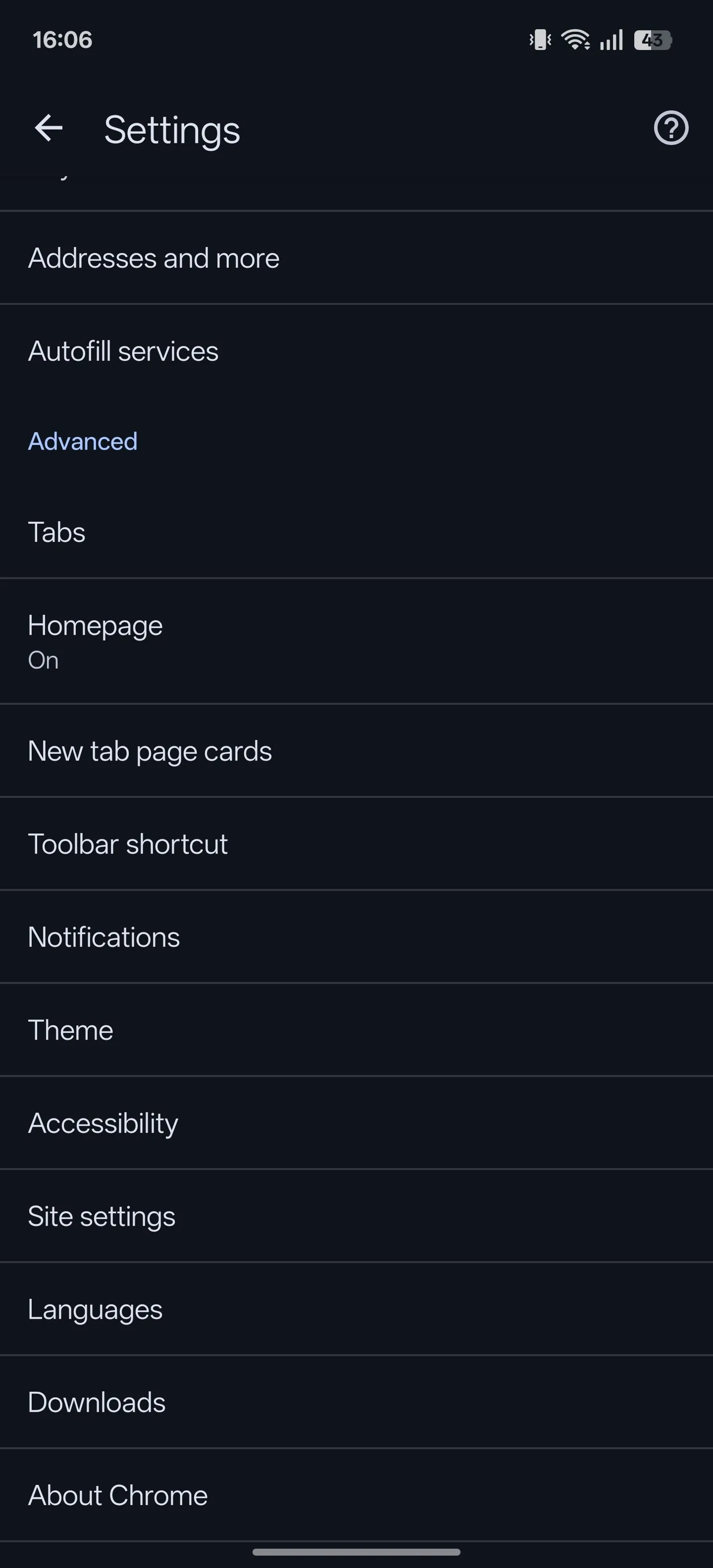 Trang Cài đặt của Chrome trên Android với các tùy chọn cơ bản và nâng cao
Trang Cài đặt của Chrome trên Android với các tùy chọn cơ bản và nâng cao
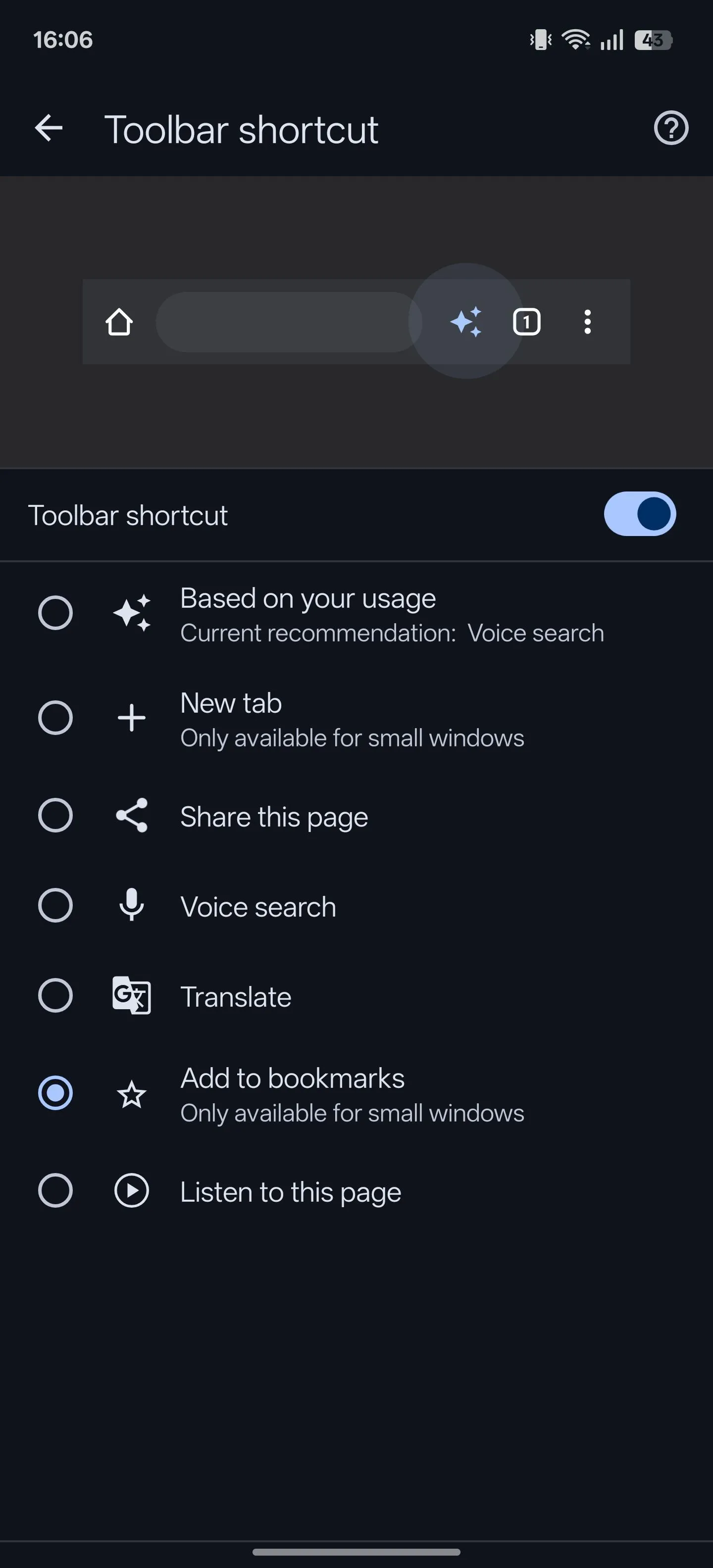 Tính năng phím tắt thanh công cụ được bật trong Chrome Android, với tùy chọn "Thêm vào dấu trang"
Tính năng phím tắt thanh công cụ được bật trong Chrome Android, với tùy chọn "Thêm vào dấu trang"
Nghe nội dung trang web
Trong những lúc bạn không muốn cuộn trang và tự đọc văn bản, tính năng Nghe trang này (Listen to this page) của Chrome sẽ rất hữu ích. Nó cho phép bạn nghe nội dung của các trang web được đọc thành tiếng.
Bắt đầu bằng cách mở trang mà bạn muốn nghe nội dung, chạm vào menu ba chấm trên thanh công cụ và chọn Nghe trang này. Chrome sẽ bắt đầu đọc văn bản trên trang—tô sáng văn bản khi nó đọc để bạn có thể theo dõi bằng mắt.
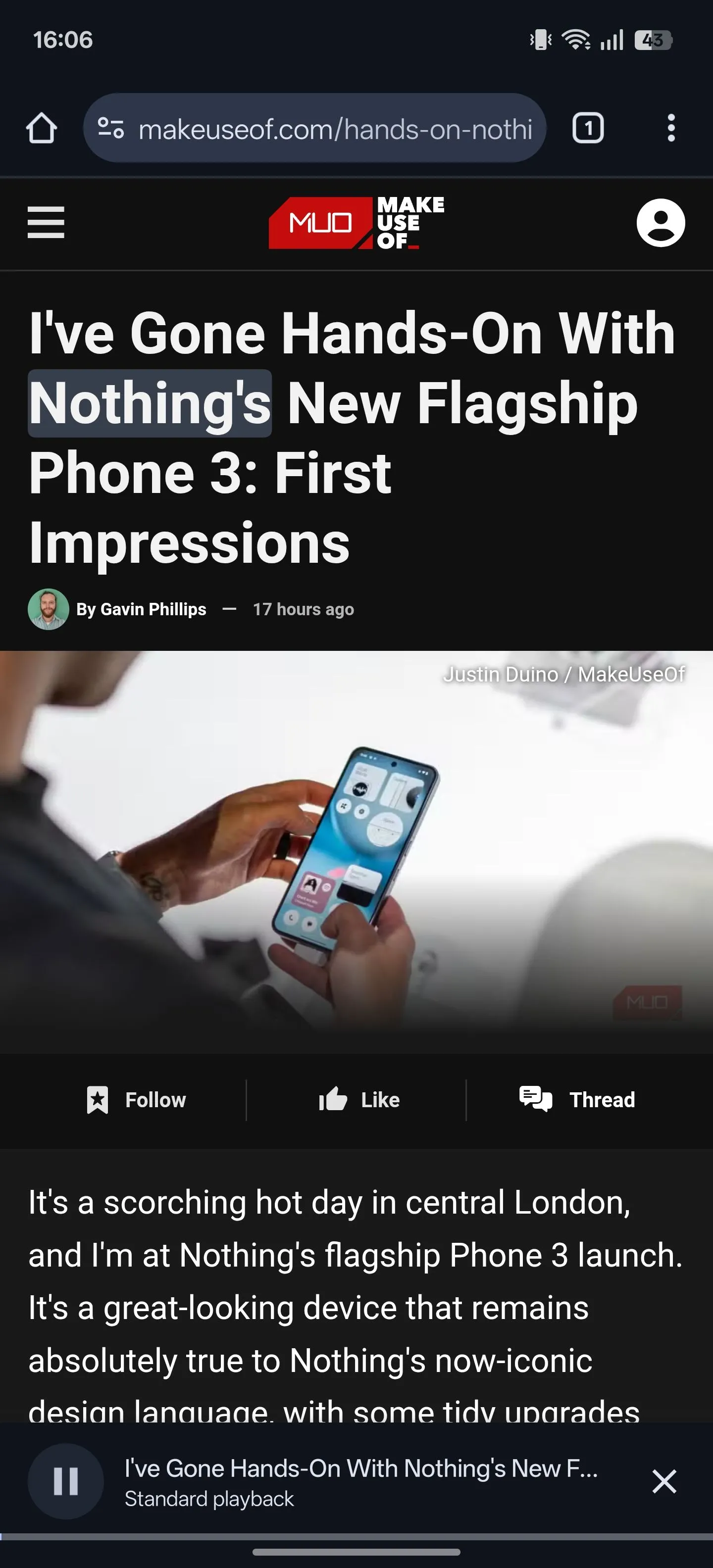 Chrome đang đọc nội dung trang web và tự động tô sáng văn bản được đọc
Chrome đang đọc nội dung trang web và tự động tô sáng văn bản được đọc
Bạn cũng sẽ thấy một trình phát mini ở cuối trang. Chạm vào đây để hiển thị một loạt các điều khiển. Từ đây, bạn có thể phát/tạm dừng, tua đi/lùi lại 10 giây, điều chỉnh tốc độ phát lại và thay đổi giọng đọc.
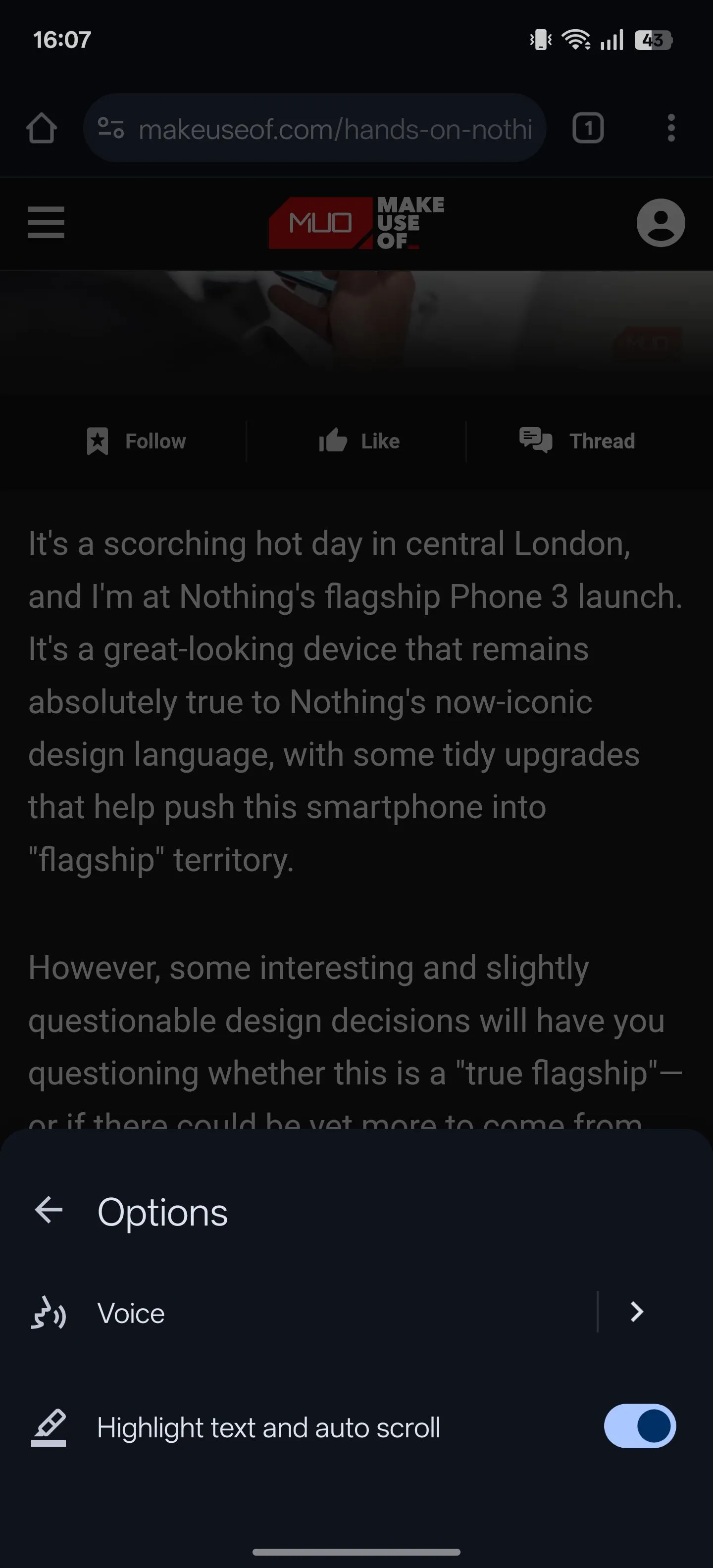 Bảng điều khiển nhỏ của trình phát "Nghe trang này" trong Chrome Android, hiển thị tùy chọn tốc độ và giọng đọc
Bảng điều khiển nhỏ của trình phát "Nghe trang này" trong Chrome Android, hiển thị tùy chọn tốc độ và giọng đọc
Nếu bạn dự định sử dụng tính năng này thường xuyên trong tương lai, bạn có thể thêm hành động Nghe trang này vào thanh công cụ của mình bằng cách làm theo các bước đã trình bày ở mục trước.
Thực hiện tìm kiếm tức thì trên trang
Khi bạn bắt gặp những từ hoặc cụm từ mới lạ trên mạng, bạn có thể tìm kiếm chúng bằng cách sao chép và dán vào Google Search trên một tab mới. Tuy nhiên, cách này tốn khá nhiều thời gian.
Thay vào đó, Chrome dành cho Android có tính năng Tìm kiếm web (Web search) cho phép bạn nhanh chóng tra cứu một từ hoặc cụm từ trực tiếp từ một trang. Để sử dụng nó, hãy nhấn giữ vào từ hoặc cụm từ bạn muốn tra cứu cho đến khi menu ngữ cảnh bật lên.
Chạm vào Tìm kiếm web, và Chrome sẽ mở một tab mới với kết quả tìm kiếm Google nhanh chóng cho nội dung bạn đã chọn. Khi hoàn tất, bạn có thể vuốt từ cạnh trái màn hình vào hoặc chạm vào nút quay lại để đóng tab này và quay về trang bạn đang xem trước đó.
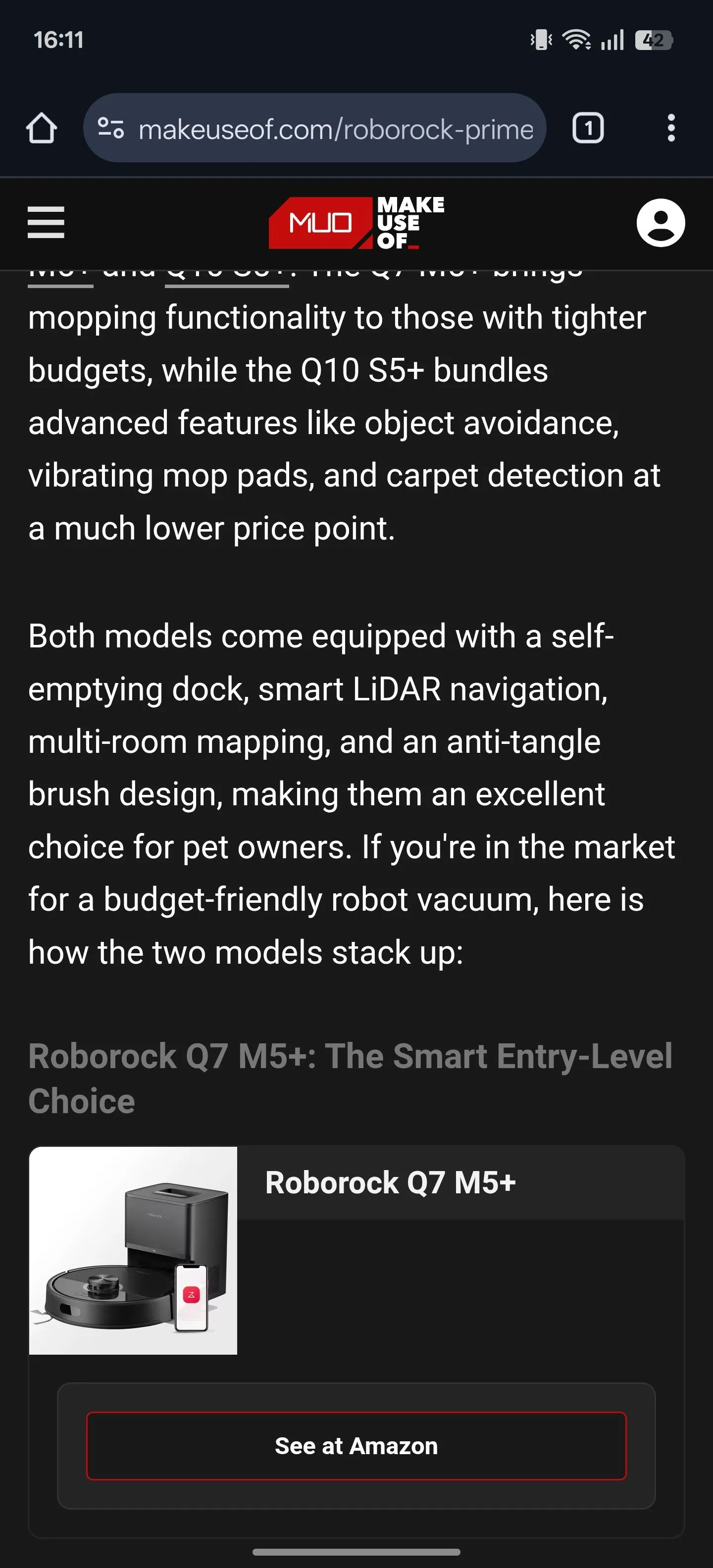 Giao diện một trang web đang mở trong trình duyệt Chrome trên điện thoại Android
Giao diện một trang web đang mở trong trình duyệt Chrome trên điện thoại Android
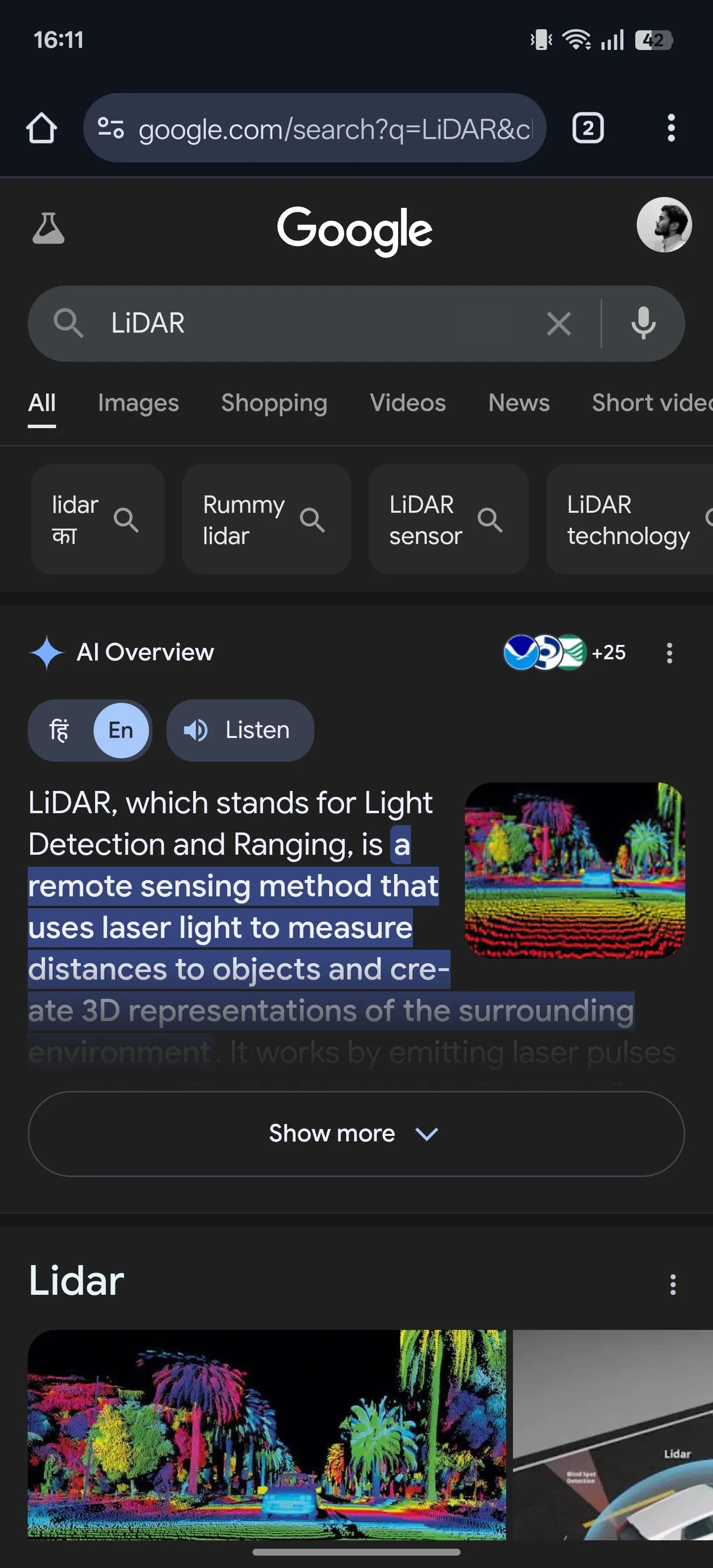 Chrome Android hiển thị kết quả tìm kiếm web nhanh cho một từ khóa được chọn
Chrome Android hiển thị kết quả tìm kiếm web nhanh cho một từ khóa được chọn
Nhanh chóng tìm văn bản trên trang
Chrome cũng giúp bạn dễ dàng tìm kiếm bất kỳ từ hoặc cụm từ nào trên trang web bạn đang xem, giúp bạn không phải duyệt qua toàn bộ trang một cách thủ công. Điều này có thể thực hiện được nhờ tính năng Tìm trong trang (Find in Page), tính năng này sẽ làm nổi bật tất cả các trường hợp khớp với tìm kiếm của bạn và cho phép bạn điều hướng giữa chúng một cách dễ dàng.
Để sử dụng nó, chạm vào menu ba chấm trên thanh công cụ và chọn Tìm trong trang. Nhập từ hoặc cụm từ bạn muốn tìm kiếm; bạn sẽ thấy nó ở phía trên trong trường tìm kiếm.
Nếu tìm thấy bất kỳ kết quả khớp nào, Chrome sẽ tô sáng tất cả các trường hợp bằng màu vàng. Ở phía trên, bạn cũng sẽ thấy số lần nó xuất hiện trên trang. Chạm vào mũi tên lên hoặc mũi tên xuống để điều hướng qua các trường hợp khác nhau, sau đó nhấn nút X để đóng trường tìm kiếm khi hoàn tất.
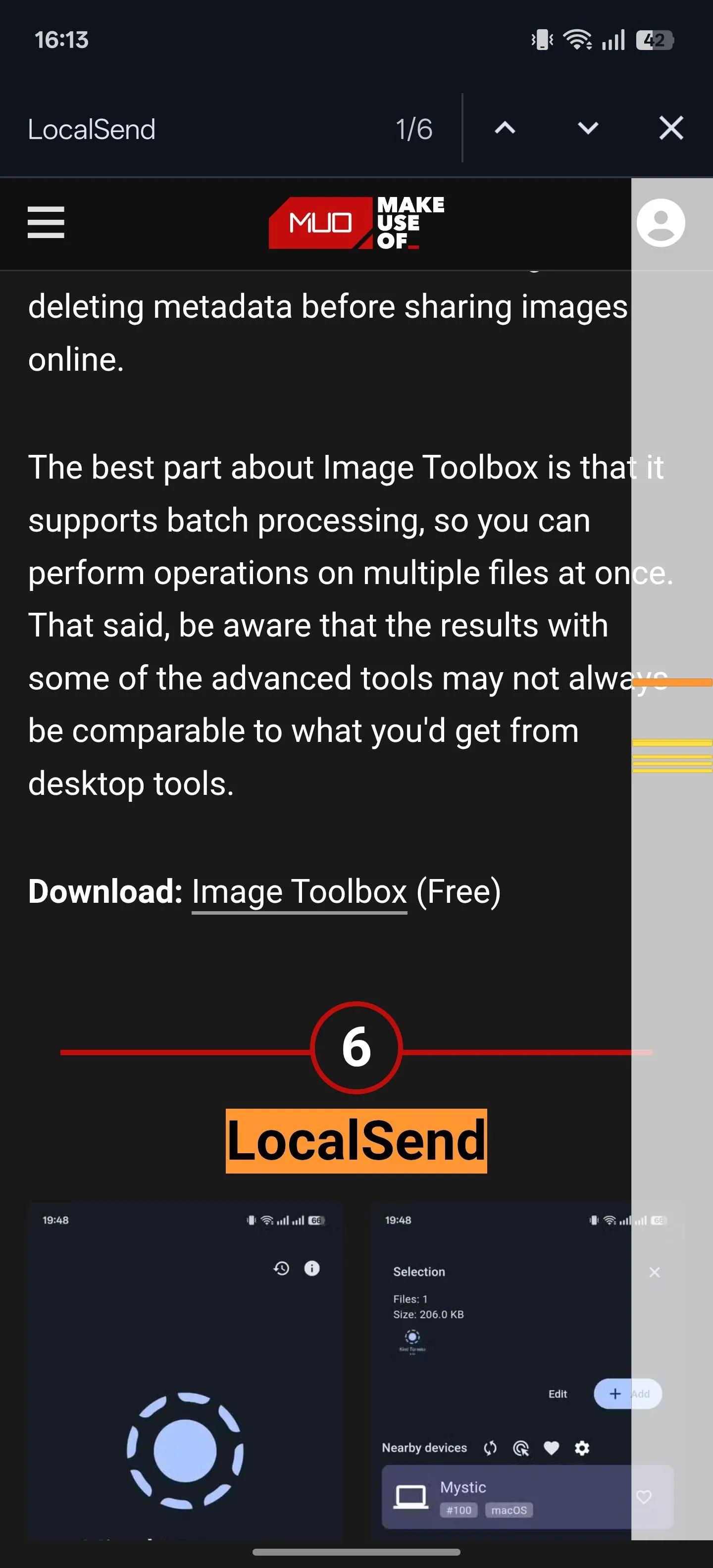 Chrome hiển thị kết quả tìm kiếm văn bản trên trang, với các từ khóa được tô sáng
Chrome hiển thị kết quả tìm kiếm văn bản trên trang, với các từ khóa được tô sáng
Kết luận
Với 11 thủ thuật Chrome Android mà Thủ Thuật Mới vừa chia sẻ, hy vọng bạn đã có thêm những kiến thức hữu ích để biến trải nghiệm duyệt web trên điện thoại của mình trở nên nhanh chóng, tiện lợi và an toàn hơn bao giờ hết. Từ việc kích hoạt các tính năng thử nghiệm ẩn sâu trong Chrome Flags, đến việc đảm bảo kết nối bảo mật hay tận dụng các phím tắt thông minh, mỗi mẹo đều mang lại giá trị thiết thực cho người dùng.
Đừng ngần ngại thử nghiệm và áp dụng các thủ thuật này ngay hôm nay để khám phá sự khác biệt. Hãy biến Chrome trên Android không chỉ là một trình duyệt đơn thuần, mà còn là một công cụ mạnh mẽ hỗ trợ tối đa nhu cầu công việc và giải trí của bạn. Bạn có thủ thuật Chrome Android nào độc đáo muốn chia sẻ không? Hãy để lại bình luận phía dưới và cùng Thủ Thuật Mới xây dựng một cộng đồng công nghệ ngày càng phát triển nhé!


